iPhonesi kyljessä olevilla äänenvoimakkuuspainikkeilla voi tehdä muutakin kuin vain säätää median, soittoäänien, hälytysten, Sirin ja muiden äänien ja äänien äänenvoimakkuutta. Voit käyttää niitä suorittamaan erilaisia toimintoja tietyissä sovelluksissa ja jopa luoda mukautettuja toimintoja Pikakuvakkeet-sovelluksen avulla. Se ei ole täsmälleen painikkeiden kartoitus, mutta se on niin lähellä kuin voit saada ilman iOS:n murtamista.
Vaikka jotkin kolmannen osapuolen sovellukset voivat käyttää iPhonesi äänenvoimakkuuspainikkeita äänenvoimakkuuden säätämisen lisäksi, se on rajoitettu vain normaaliin iOS-ohjelmiston odotettu toiminta, mukaan lukien uusin iOS 16 ja tulevat iOS 17-versiot.
Muiden kuin äänenvoimakkuuden tehtävien määrä äänenvoimakkuuspainikkeilla voi lisääntyä tulevissa iPhone 15 Pro-tai iPhone 16 Pro-malleissa , joista yksi voi saada kapasitiivisia puolijohdepainikkeita haptisella palautteella korvaamaan fyysisen puolen, äänenvoimakkuuden ja soitto/äänetön painikkeet. Täysin uusissa äänenvoimakkuuspainikkeissa voi olla täysin uusia, ei-äänenvoimakkuutta koskevia mahdollisuuksia.
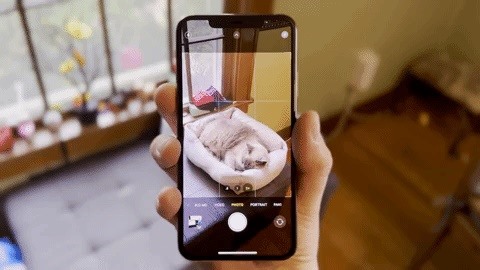
Asioita, joita voit tehdä pelkillä äänenvoimakkuuspainikkeilla
äänenvoimakkuuspainikkeet itse voivat hoitaa monia tehtäviä iPhonessasi median tai soittoäänen ja hälytyksen äänenvoimakkuuden lisäämisen ja vähentämisen lisäksi. Tässä on kaikki, mitä voit tehdä toisella tai molemmilla:
1. Ota valokuvia kamerasovelluksissa
Kun käytät valokuva-, muotokuva-tai panoraamatilaa Kamera-sovelluksessa, voit käyttää iPhonen äänenvoimakkuuden lisäys-tai alaspainiketta suljinpainikkeena. Se toimii valokuva-ja muotokuvatiloissa etu-ja takakameroissa, mutta vain takana Panossa. Konsepti on sama, kun otat kuvia muissa Apple-sovelluksissa, kuten Yhteystiedot, Suurennuslasi, Mail, Muistiinpanot ja Muistutukset.
Paina kerran ottaaksesi kuvan valokuva-ja muotokuvatilassa. Paina kerran käynnistääksesi panoraaman Pano-tilassa ja sitten toisen kerran lopettaaksesi sen. Aloita panoraama painamalla pitkään ja pysäytä se vapauttamalla.
Voit myös käyttää äänenvoimakkuuden lisäys-tai vähennyspainiketta laukaisinna monissa kolmannen osapuolen kamerasovelluksissa. Esimerkiksi Adobe Lightroom, Camera+, FiLMiC Firstlight, Focos, Halide Mark II, Pro Camera by Moment, ProCam 8 ja Snapseed. Voit käyttää sitä jopa kuvien ottamiseen Snapchatilla ja Instagram Stories-kameralla.
2. Tallenna videoita kamerasovelluksissa
Kuten kuvien kanssa, voit käyttää kamerasovelluksen äänenvoimakkuuden lisäys-tai vähennyspainiketta aloittaaksesi videon etu-tai takakameralla. Valitse kuvaustila, kuten Video, Slo-Mo, Time-Lapse tai Cinematic, ja käytä sitten joko äänenvoimakkuuden lisäys-tai vähennyspainiketta:
Aloita tallennus painamalla kerran ja lopeta sitten toisen kerran. Paina ja pidä painettuna aloittaaksesi nauhoituksen ja lopeta sitten vapauttamalla.
Se toimii myös kolmansien osapuolien videotallennussovelluksissa, kuten FiLMiC Pro ja ProMovie Recorder. (Sinun on ehkä otettava ominaisuus käyttöön sovelluksen asetuksista.)
3. Tallenna QuickTake-kuvia Camera Appissa
iPhone XS:ssä ja uudemmissa malleissa voit aloittaa QuickTake-videon tallentamisen pitämällä kumpaa tahansa äänenvoimakkuuspainiketta painettuna valokuvaustilassa. Päästä sitten irti lopettaaksesi tallennus. QuickTake-toiminnot ovat käteviä, koska voit ottaa ne nopeasti otettaessa kuvia ilman, että tilanvalitsimen kanssa on haparoivaa.
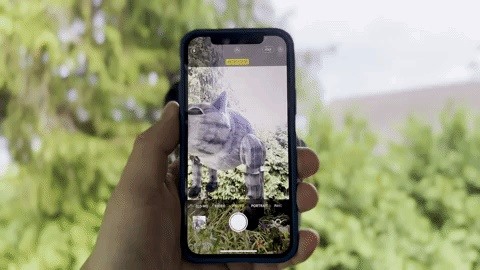
4. Snap Photo Bursts Camera Appissa
Jos sinulla on iPhone X tai vanhempi, jommankumman äänenvoimakkuuspainikkeen painaminen ja pitäminen painettuna ei aloita QuickTake-tallennusta, koska nämä iPhone-mallit eivät tue ominaisuutta. Sen sijaan voit painaa ja pitää painettuna äänenvoimakkuuspainiketta valokuvaustilassa ottaaksesi sarjan kuvia; anna mennä ja pysähtyä.
iPhone XS:ssä tai uudemmassa mallissa jonkin äänenvoimakkuuspainikkeen pitkä painallus käynnistää QuickTake-toiminnon, mutta voit palauttaa sarjakuvauksen johonkin painikkeista. Siirry kohtaan Asetukset-> Kamera ja kytke sitten”Käytä äänenvoimakkuuden lisäystä sarjakuvaukseen”-kytkintä. Tästä eteenpäin pitkä painallus äänenvoimakkuuden lisäysele ottaa sarjat, kun taas pitkä painallus äänenvoimakkuuden vähennysele pysyy QuickTake-videoissa.
5. Skannaa asiakirjoja tiedostoissa, sähköpostissa ja muissa sovelluksissa, kuten Freeform (saatavilla iOS 16.2:ssa ja uudemmissa), Files, Mail, Notes ja Reminders, voit skannata asiakirjan iPhonen sisäänrakennetun asiakirjan avulla. skanneri. Se on Kamera-sovellus, joka on muokattu keskittymään asiakirjoihin, mikä tarkoittaa, että voit käyttää iPhonen äänenvoimakkuuspainiketta ottaaksesi kuvan asiakirjasta.
Asiakirjan skanneri usein skannaa ja napsauttaa kuvan automaattisesti, mutta jos ei, voit käyttää äänenvoimakkuuden lisäys-tai vähennyspainiketta skannaamiseen sen sijaan, että painaisit laukaisinta näytöllä. Säädä rajausta vetämällä sen jälkeen kulmia ennen kuvan tallentamista.
6. Torkkuherätys Kello-sovelluksessa
Oletusarvoisesti voit torkkua herätyksen iPhonen Kello-sovelluksesta painamalla jompaakumpaa äänenvoimakkuuspainiketta. Se on niin yksinkertaista. Jos et saa sitä torkkumaan herätystä, olet saattanut poistaa Torkku-toiminnon käytöstä kyseisessä herätyksessä, joten tarkista sen asetukset uudelleen.
7. Hälytyksen poistaminen käytöstä Kello-sovelluksessa
Jos et pidä torkkuherätyksistä, voit poistaa Torkku-kytkimen käytöstä jokaisen herätyksen kohdalla Kello-sovelluksessa. Ilman torkkutoimintoa jommankumman äänenvoimakkuuspainikkeen painaminen hälytyksen jälkeen sammuttaa hälytyksen.
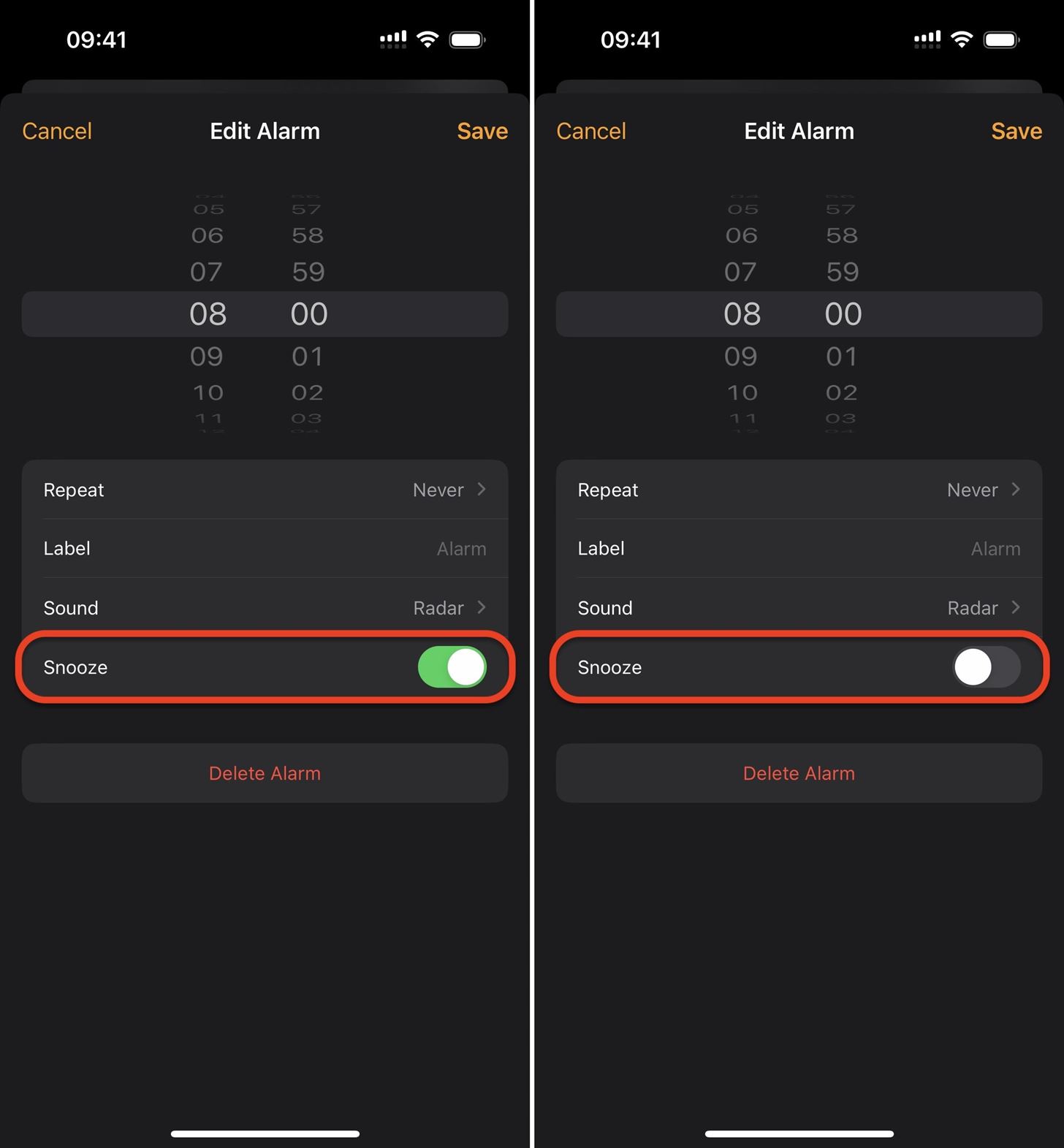
8. Saapuvan puhelun hiljentäminen
Äänenvoimakkuuspainikkeet ovat käteviä myös puhelimesta, FaceTimesta ja muista soittosovelluksista tuleville puheluille. Voit hiljentää puhelun painamalla kumpaa tahansa äänenvoimakkuuspainiketta puhelun saapuessa. Jos iPhonesi soittoääni on käytössä, se hiljentää sen. Jos iPhone on vain värinä päällä, se lopettaa värinän. Voit sitten vastata halutessasi, hylätä puhelun painamalla sivu-tai kotipainiketta, antaa puhelun siirtyä vastaajaan tai odottaa, että Live Voicemail (vain iOS 17) tulee näkyviin näytölle, ennen kuin päätät mitä tehdä.
9. Laita Find My Sounds-toiminto pois päältä
Jos kadotat iPhonesi ja joudut käyttämään Find My-toimintoa toisessa laitteessa äänen toistamiseen sen paikantamiseksi, paina iPhonen jompaakumpaa äänenvoimakkuuspainiketta, kun löydät sen. ääni pois.
10. Play Pelit
Jotkut kolmannen osapuolen sovellusten kehittäjät sisällyttävät iPhonesi äänenvoimakkuuspainikkeet peliin. Esimerkiksi Blackbox – Brain Puzzles-sovellus (katso alla) käyttää laitteesi antureita ratkaistakseen pulmia, ja jotkin ratkaisut edellyttävät äänenvoimakkuuspainikkeiden painamista.
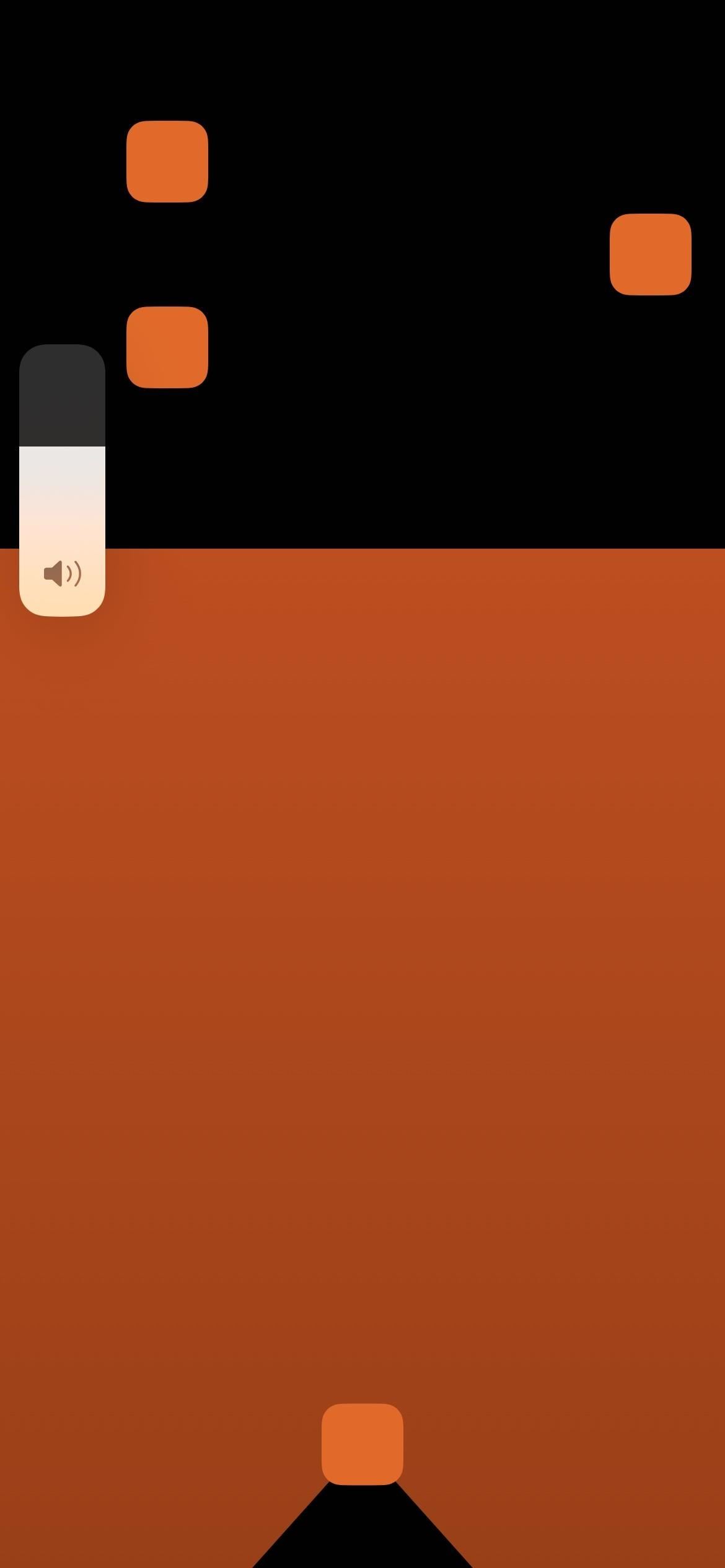
Tällaiset sovellukset ovat harvinaisia, koska äänenvoimakkuuspainikkeiden toiminnan muuttaminen rikkoo Applen App Storen tarkistusohjeita. Kohdassa 2.5.9 sanotaan:”Sovellukset, jotka muuttavat tai poistavat käytöstä vakiokytkimien toiminnot… hylätään.”Blackbox kiertää tämän rajoituksen, koska äänenvoimakkuuspainikkeet säätelevät edelleen äänenvoimakkuutta; sovellus lukee äänenvoimakkuuden muutokset, mikä tarkoittaa, että voit käyttää myös ohjauskeskuksen äänenvoimakkuuden liukusäädintä pelin sisäisen tehtävän suorittamiseen.
11. Count Things
Kolmannen osapuolen laskurisovellusten kehittäjät yleensä lisäävät äänenvoimakkuuspainikkeen tuen lukujen lisäämiseen tai vähentämiseen laskettaessa. Ja voit käyttää niitä laskemaan mitä tahansa: ihmisiä, kierroksia, kenttiä, eläimiä, golflyöntejä, rukouksia jne. Se päihittää erillisen digitaalisen tai mekaanisen lyöntinapsautuksen.
Pitch X-Pitch Counter-sovellus toimii hyvin äänenvoimakkuuspainikkeiden kanssa. Äänenvoimakkuuden liukusäädin ei näy näytöllä kuten Blackboxissa, joten on epäselvää, käyttääkö Pitch X samaa kiertotapaa App Storen ohjeiden ohittamiseksi. Tally Counter napin painalluksella toimii myös hyvin.
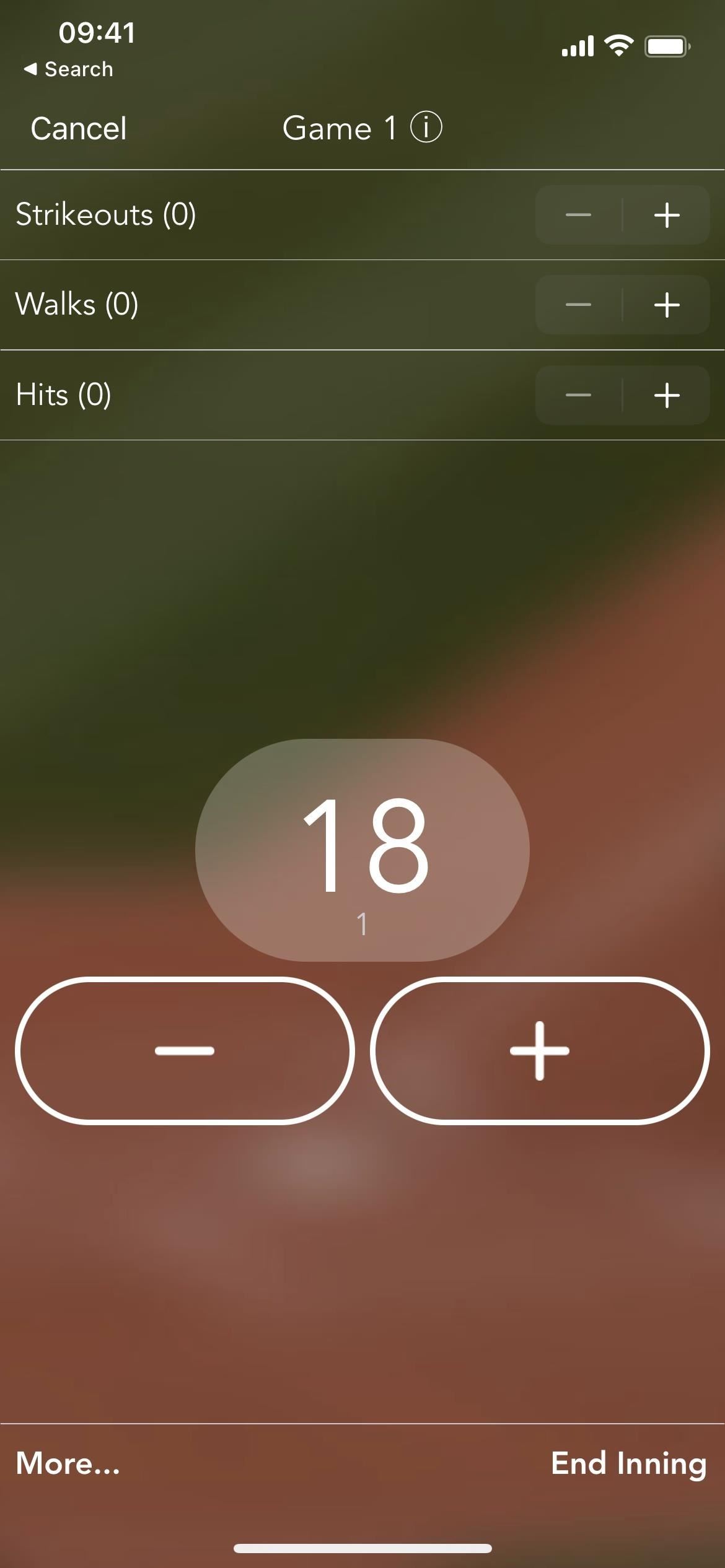
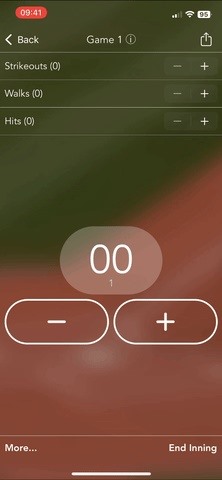
Multiple Smart Counter väittää myös tukevansa laskentaa äänenvoimakkuuspainikkeiden kautta, mutta se voi olla piilotettu sovelluksen sisäisen ostoksen takana. Things Counter voisi myös käyttää äänenvoimakkuuspainikkeita, mutta se ei ole enää käytettävissä. En testannut mitään maksulliset sovellukset.
12. Suorita mukautettuja toimintoja pikanäppäimissä
Valitettavasti iPhonessa ei ole laitteistopainikkeita käyttävää automaatiolaukaisinta, joten et voi määrittää automaatiota havaitsemaan, milloin painat äänenvoimakkuuspainiketta tehtävän käynnistämiseksi. Voit kuitenkin käyttää niitä interaktiivisena komponenttina mukautettujen pikanäppäinten ja automaatioten tekemiseen.
Olen esimerkiksi luonut pikakuvakkeen nimeltä Suorita toimintoja äänenvoimakkuuspainikkeilla, ja voit sisällyttää sen toiseen pikakuvakkeeseen tai suorittaa sen automaatiosta, jonka jokin muu käynnistää.
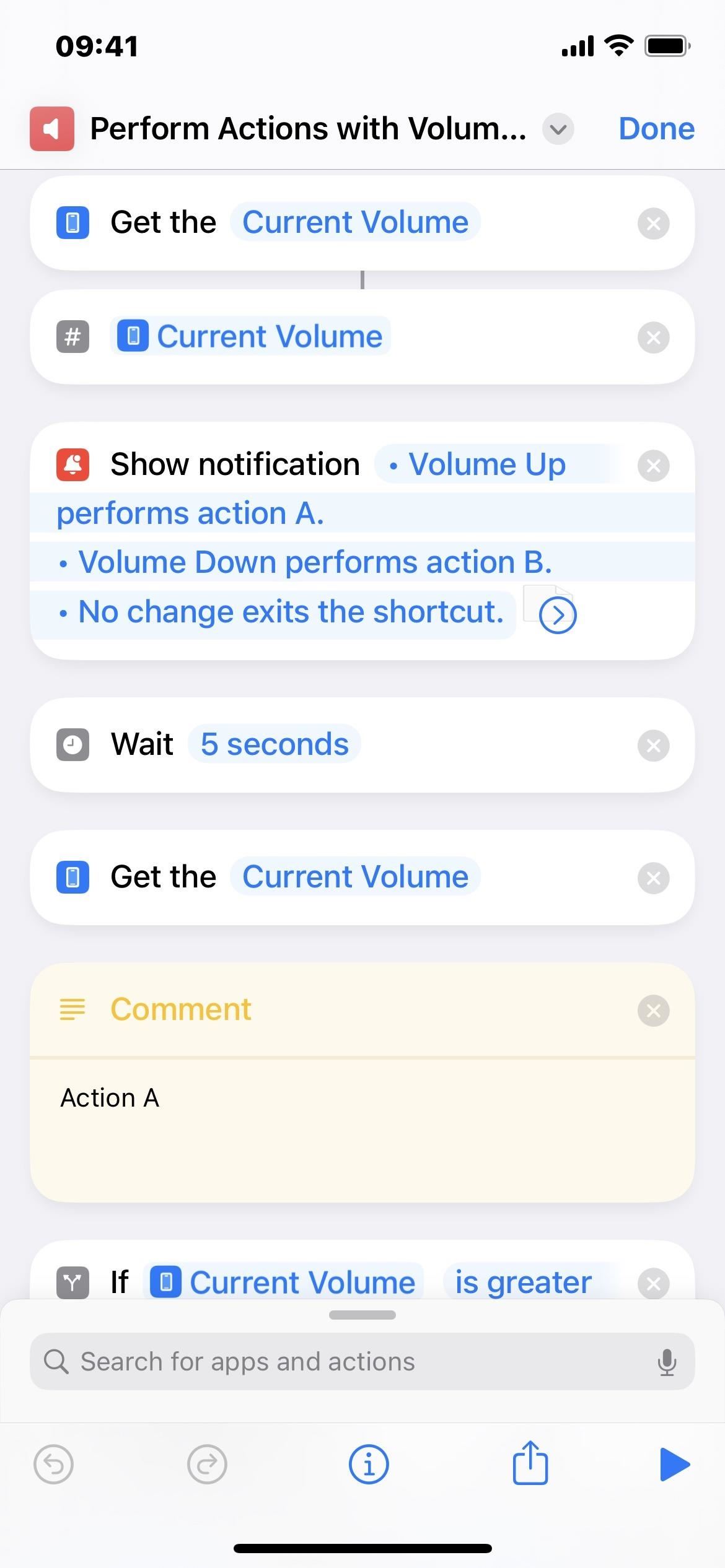
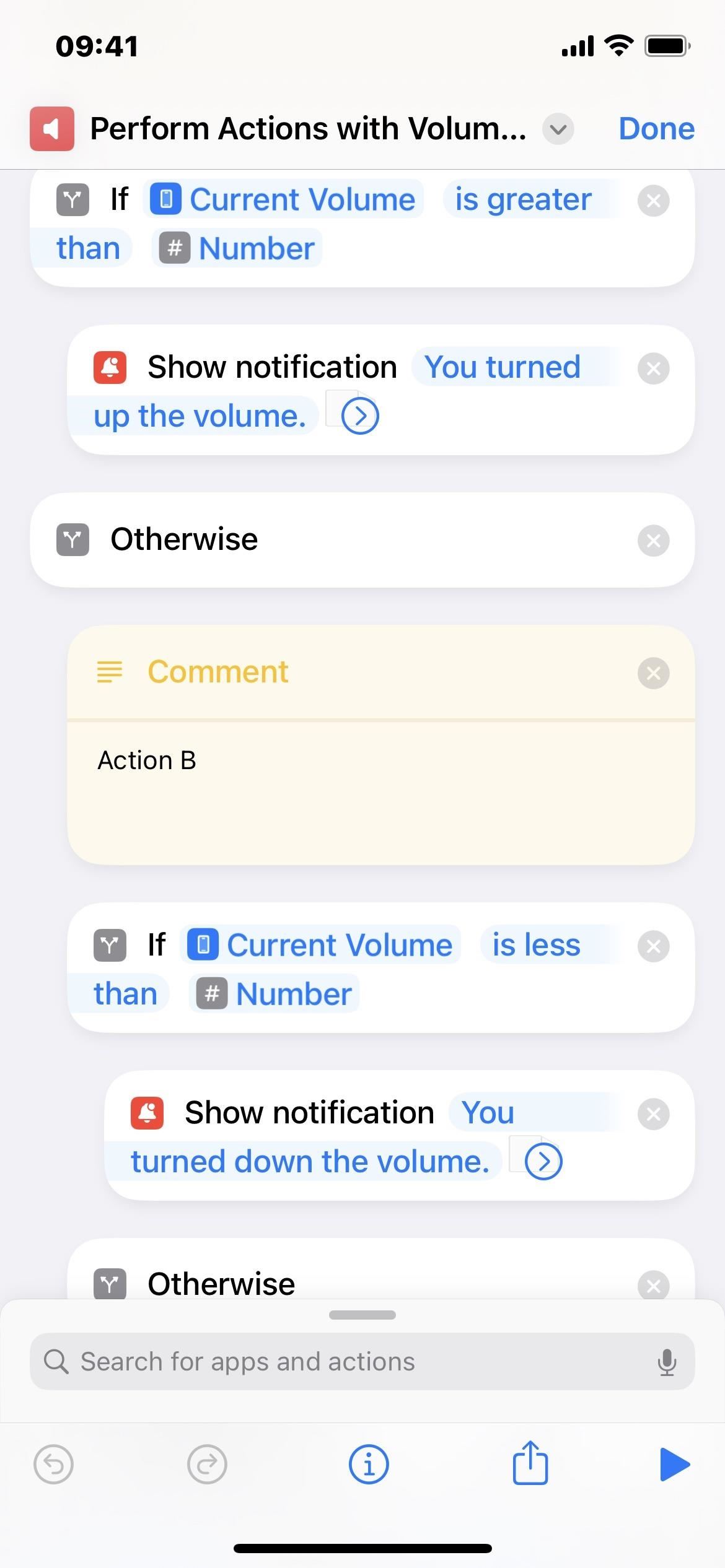
Se hakee iPhonesi nykyisen äänenvoimakkuuden, muuntaa sen numeroksi ja näyttää sitten ilmoituksen, joka selittää, mitä äänenvoimakkuuspainikkeiden painaminen tekee. Tässä tapauksessa äänenvoimakkuuden lisäyspainikkeen painaminen suorittaa toiminnon A, äänenvoimakkuuden vähennyspainikkeen painaminen suorittaa toiminnon B, ja jos mitään ei tehdä, pikakuvake pysähtyy.
Sitten se odottaa viisi sekuntia, jotta saat tarpeeksi aikaa lukea ilmoitus ja painaa äänenvoimakkuuspainike. Viiden sekunnin kuluttua se hakee uudelleen nykyisen äänenvoimakkuuden ja vertaa sitä aiemmin tallennetun pikakuvakkeen numeroon. Toiminto A suoritetaan, jos nykyinen äänenvoimakkuus on suurempi kuin tämä luku. Jos se on pienempi, toiminto B suoritetaan. Jos et paina mitään, se pysäyttää pikakuvakkeen.
13. Poista ne kokonaan käytöstä
Jos et halua äänenvoimakkuuspainikkeiden vaikuttavan mihinkään iPhonessa, kun käytät tiettyä sovellusta, esimerkiksi kun et halua laskea tai nostaa äänenvoimakkuutta vahingossa, voi hyödyntää ohjattua pääsyä. Esteettömyysominaisuus rajoittaa iPhonesi käyttäjien nykyiseen sovellukseen, joten he eivät voi sekaantua mihinkään muuhun laitteeseen.
Siirry kohtaan Asetukset –> Esteettömyys –> Ohjattu käyttö ja vaihda sitten Ohjattu käyttö”päällä.
Siirry sitten haluamaasi sovellukseen ja kolmoisnapsauta iPhonen sivu-tai kotipainiketta. Jos kolmoisnapsautuseleelle on määritetty useampi kuin yksi toiminto, valitse toimintovalikosta Ohjattu käyttö.
Valitse Ohjattu käyttö-näytössä Asetukset ja varmista, että Äänenvoimakkuuspainikkeet ovat kytkin on pois päältä ja paina”Valmis”. Napsauta sitten”Käynnistä”ja aseta ja vahvista salasana.
Kun salasana on vahvistettu, ohjattu käyttö alkaa, eivätkä äänenvoimakkuuspainikkeet tee mitään, kun olet sovelluksessa. Lopeta ohjattu käyttö kolmoisnapsauttamalla sivu-tai kotipainiketta. Jos kolmoisnapsautuseleelle on määritetty useampi kuin yksi toiminto, valitse toimintovalikosta Ohjattu käyttö. Anna sitten salasanasi ja paina”Lopeta”, kun palaat Ohjattu käyttö-näyttöön.
Asioita, joita voit tehdä äänenvoimakkuuspainikkeiden ja muiden näppäinten avulla
Yllä olevat vinkit ovat äänenvoimakkuuspainikkeet itsestään. Niitä käytetään kuitenkin muihin tehtäviin yhdistettynä muiden laitteistopainikkeiden kanssa. Tässä on nopea luettelo kaikesta, mitä he voivat auttaa saavuttamaan:
14. Ota kuvakaappauksia
Face ID-malleissa paina sivu-ja äänenvoimakkuuden lisäyspainikkeita samanaikaisesti ja päästä irti nopeasti ottaaksesi kuvakaappauksen. Kuvakaappauksen esikatselu näkyy vasemmassa alakulmassa; napauta sitä avataksesi kuvakaappauseditorin. Kuvakaappaukset tallennetaan Viimeisimmät-albumiin ja Kuvakaappaukset-kansioon Kuvat-sovelluksessa.
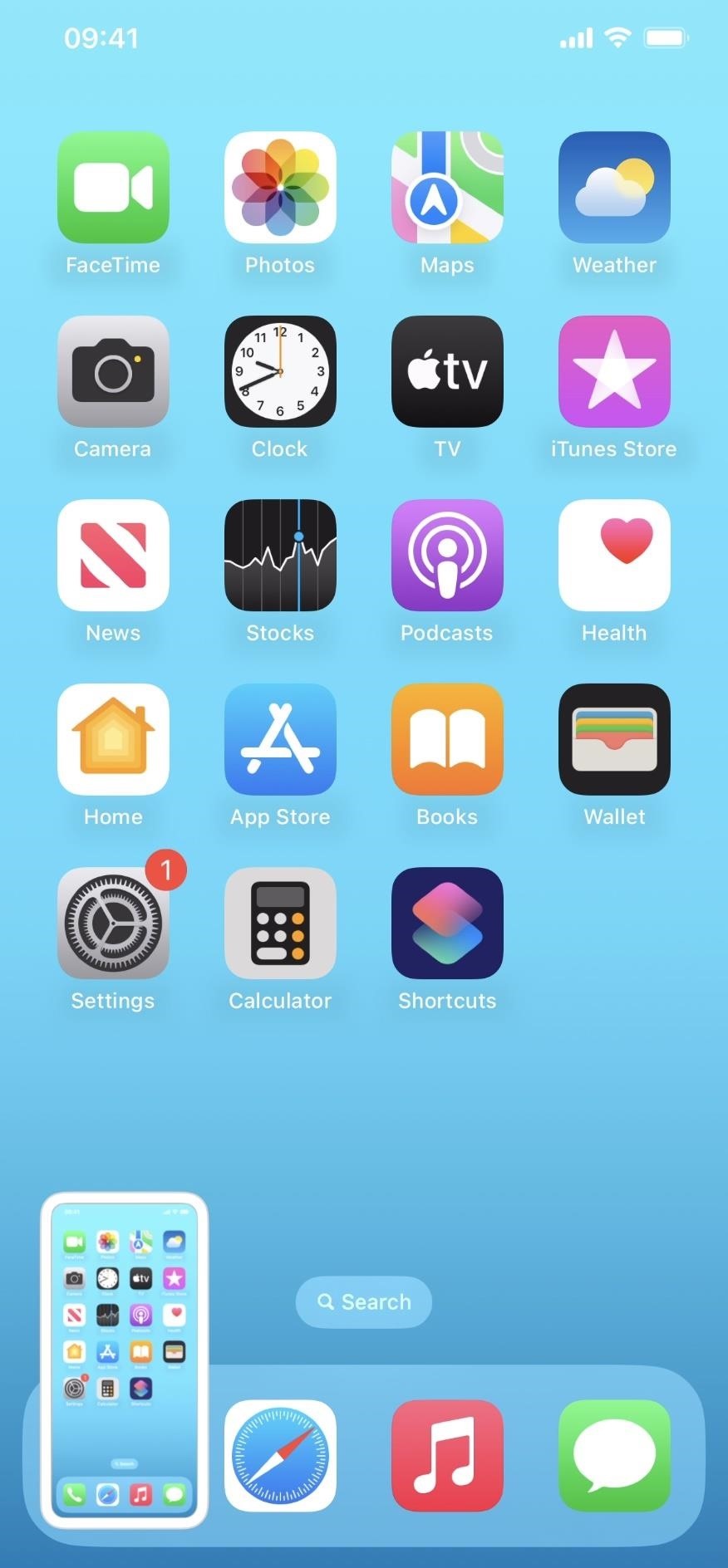
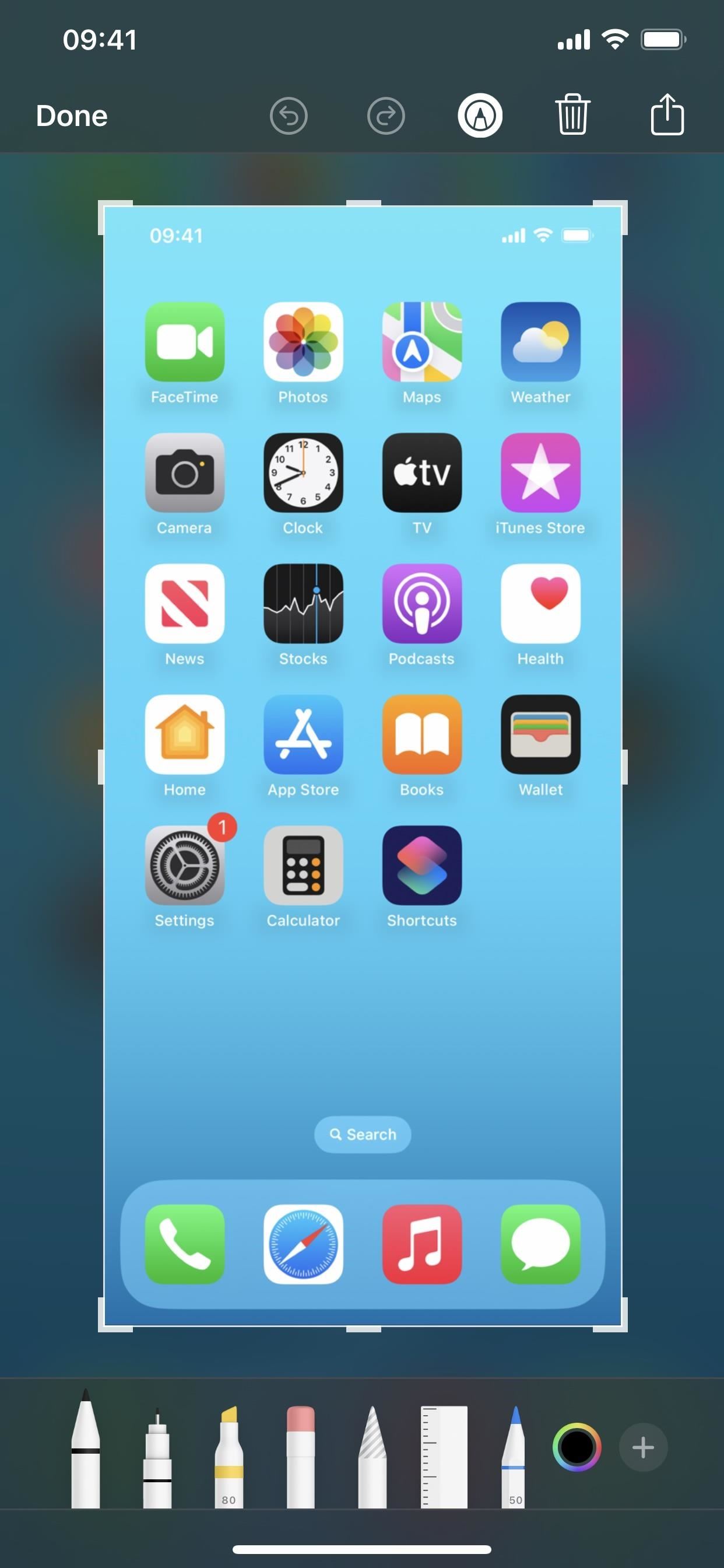
15. Katkaise iPhonen virta
Paina äänenvoimakkuuden lisäämistä, sitten äänenvoimakkuuden vähennystä ja pidä sitten sivupainiketta alhaalla, kunnes näet Power Off-liukusäätimen (vasen kuva alla). Voit myös painaa ja pitää painettuna sivupainiketta ja jompaakumpaa äänenvoimakkuuspainiketta yhdessä, sekä pitää kaikkia kolmea yhdessä (oikea kuva alla). Sammuta iPhone liu’uttamalla virtakuvaketta oikealle.
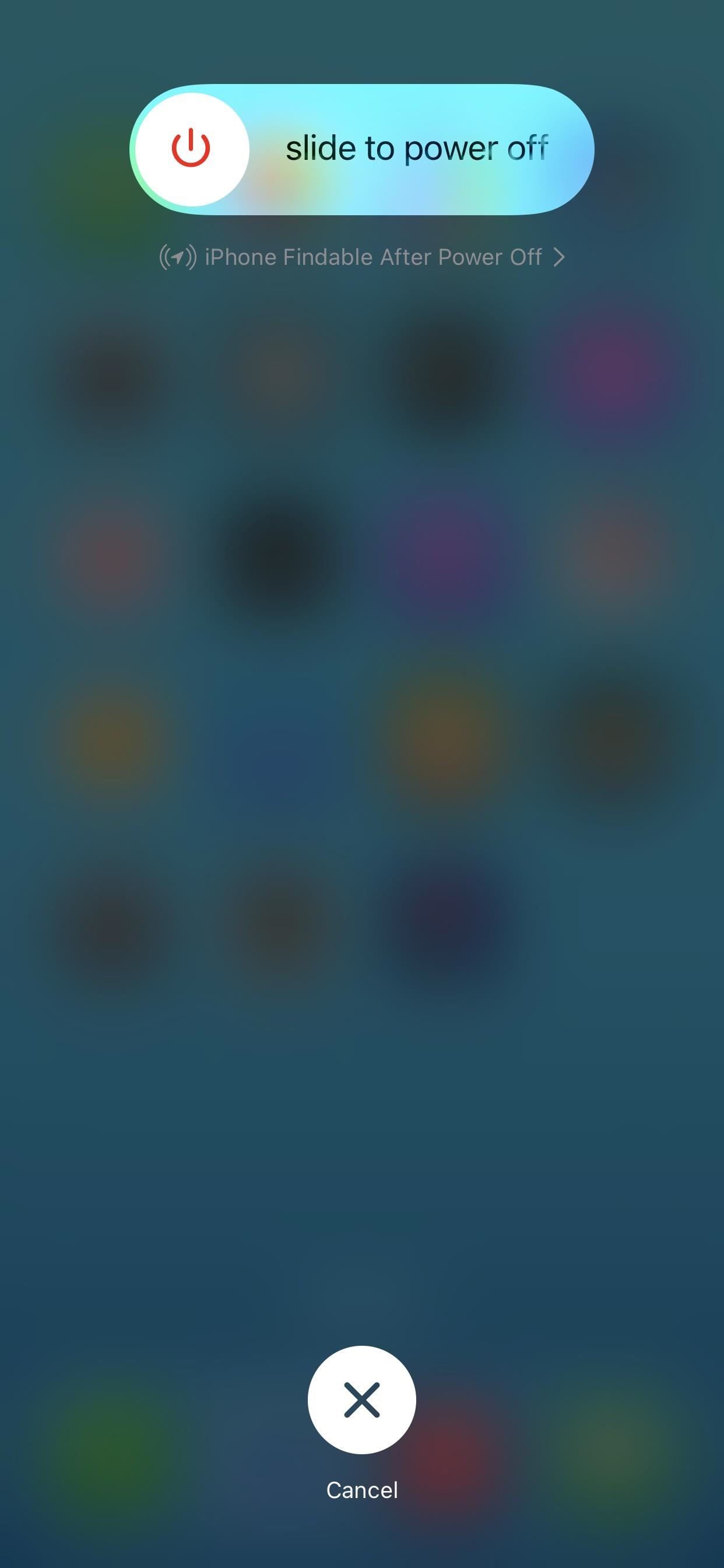
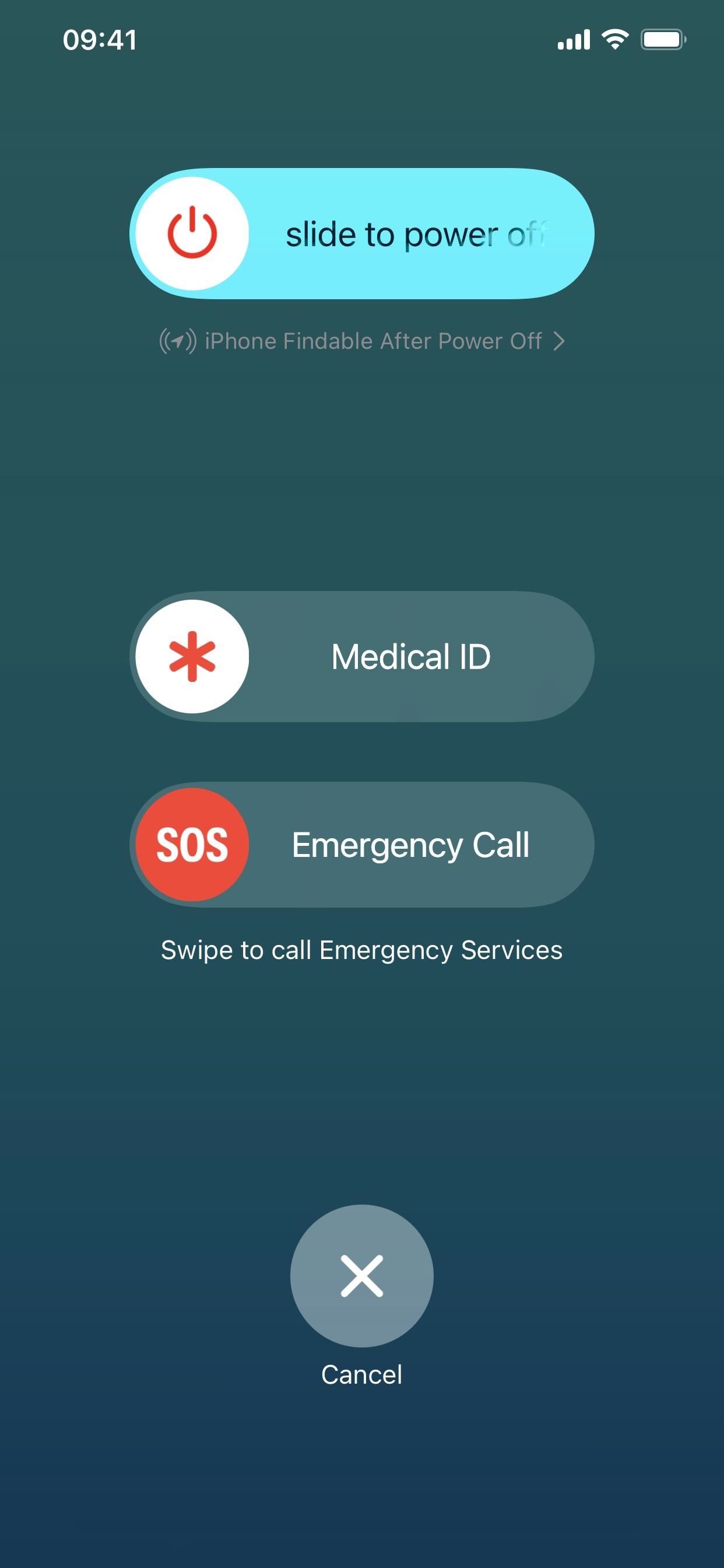
16. Soita hätäpalveluihin
Paina ja pidä painettuna sivupainiketta ja jompaakumpaa äänenvoimakkuuspainiketta yhdessä tai pidä kaikkia kolmea painiketta painettuna yhdessä, kunnes näet hätäpuhelun liukusäätimen (vasen kuva alla). Soita puhelu liu’uttamalla SOS-kuvaketta oikealle.
Vaihtoehtoisesti varmista, että”Soita pidossa ja vapauta”(iOS 16.3 tai uudempi) tai”Soita pidossa”(vanhemmat iOS-versiot) on päällä. kohdassa Asetukset-> Hätätilanne. Paina sitten jatkuvasti ja pidä painettuna sivupainiketta ja jompaakumpaa äänenvoimakkuuspainiketta yhdessä tai pidä kaikkia kolmea painiketta alhaalla samanaikaisesti aloittaaksesi automaattisen hätäpuhelun tai muiden paikallisten hätäpalvelujen lähtölaskenta (oikea kuva alla). Kun lähtölaskenta on päättynyt, vapauta painikkeet soittaaksesi.
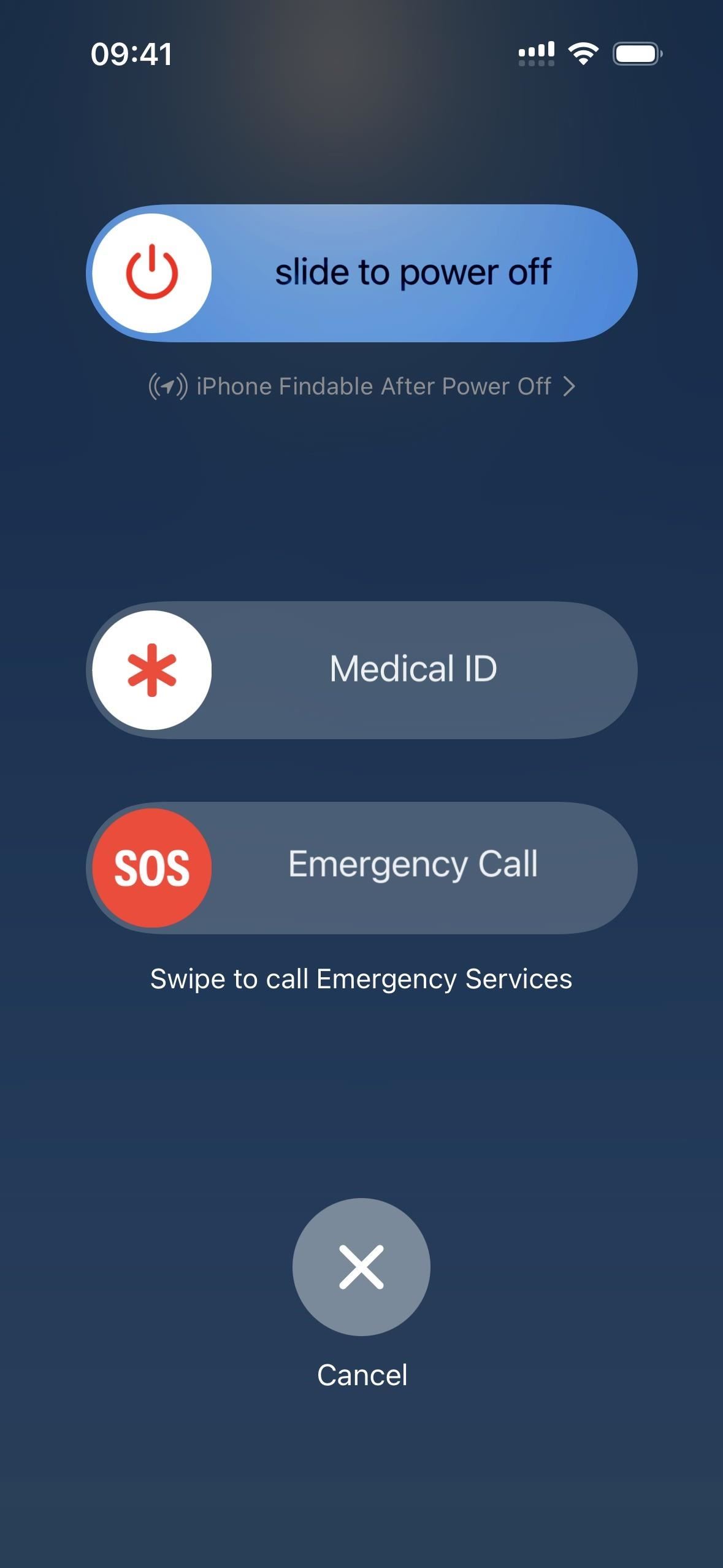
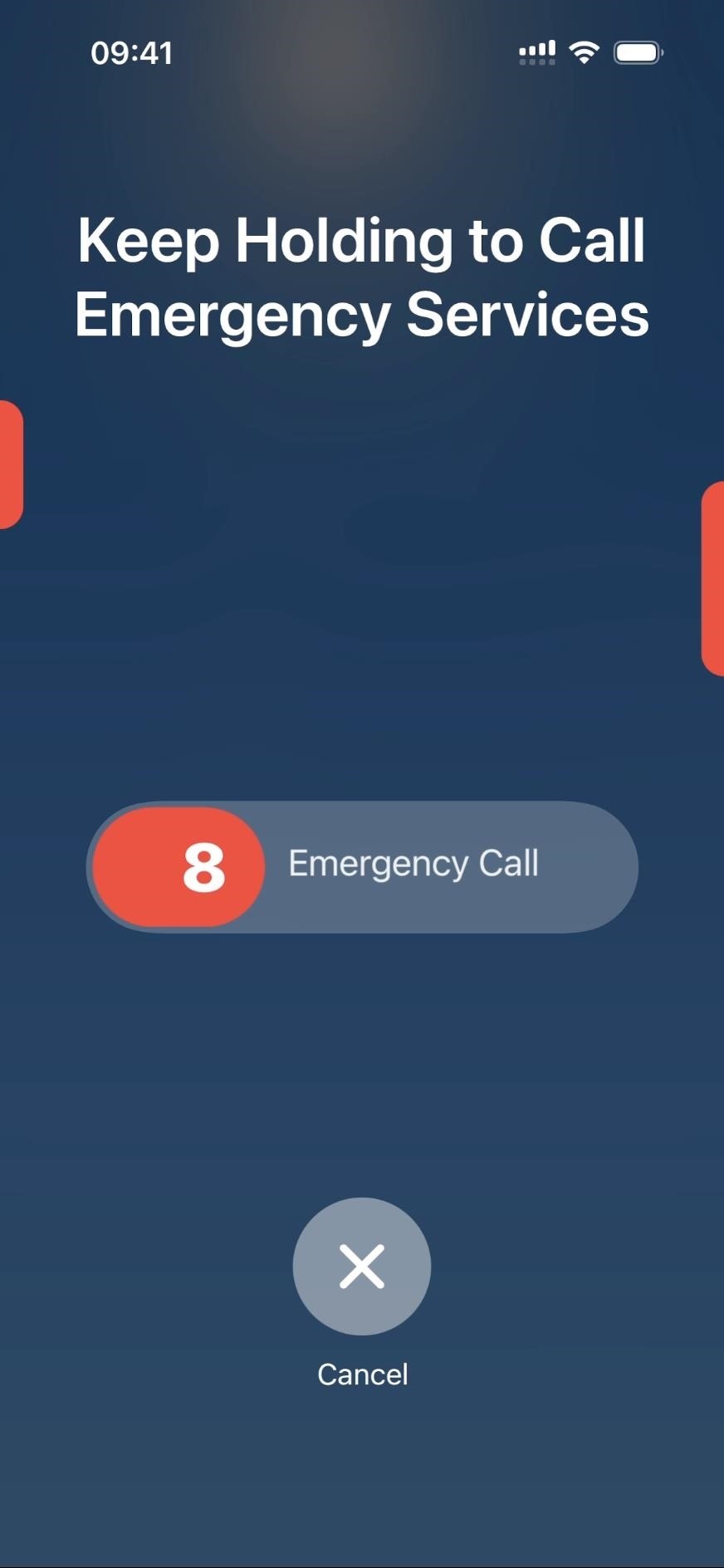
17. Tarkastele lääketieteellisiä henkilötietojasi
Paina ja pidä painettuna sivupainiketta ja jompaakumpaa äänenvoimakkuuspainiketta yhdessä tai pidä kaikkia kolmea painiketta painettuna yhdessä, kunnes näet Medical ID-liukusäätimen. Liu’uta tähti (*)-kuvaketta oikealle nähdäksesi Medical ID-tietosi. Tässä näytettävät tiedot sisältävät nimesi, ikäsi, allergiat ja reaktiot, veriryhmäsi, painosi ja hätäyhteyshenkilöt.
Vaihtoehtoisesti, jos käytät yllä mainittua paina ja pidä-tapaa soittaessasi hätäpalveluihin. , päästää irti ennen kuin lähtölaskenta on päättynyt palauttaa oletuksena Medical ID-liukusäätimen näkymään.
Jos haluat muokata näytettäviä tietoja, siirry kohtaan Asetukset –> Terveys –> Medical ID tai avaa Health suoraan, napauta profiiliasi kuvan Yhteenveto-tai Selaa-välilehdellä ja valitse”Lääketieteellinen tunnus”.
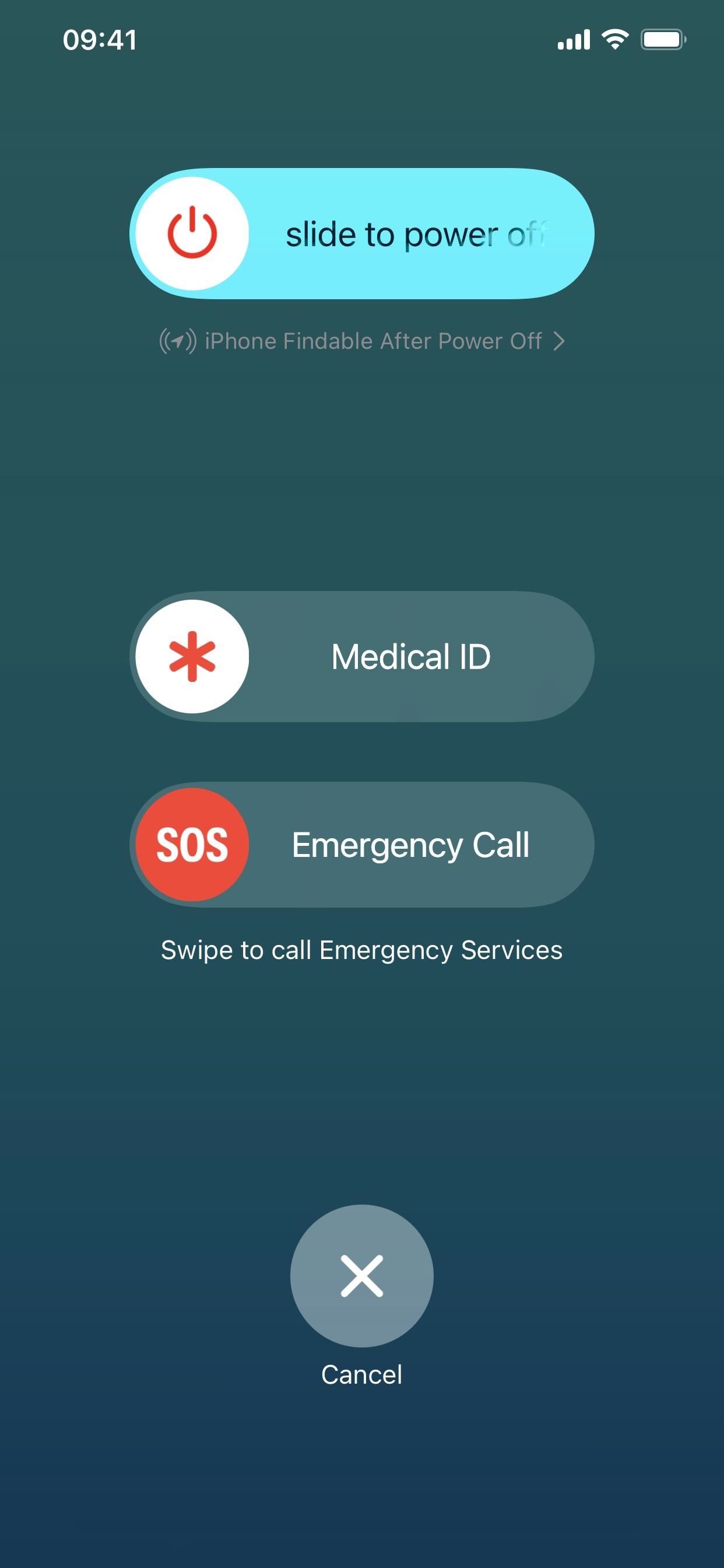
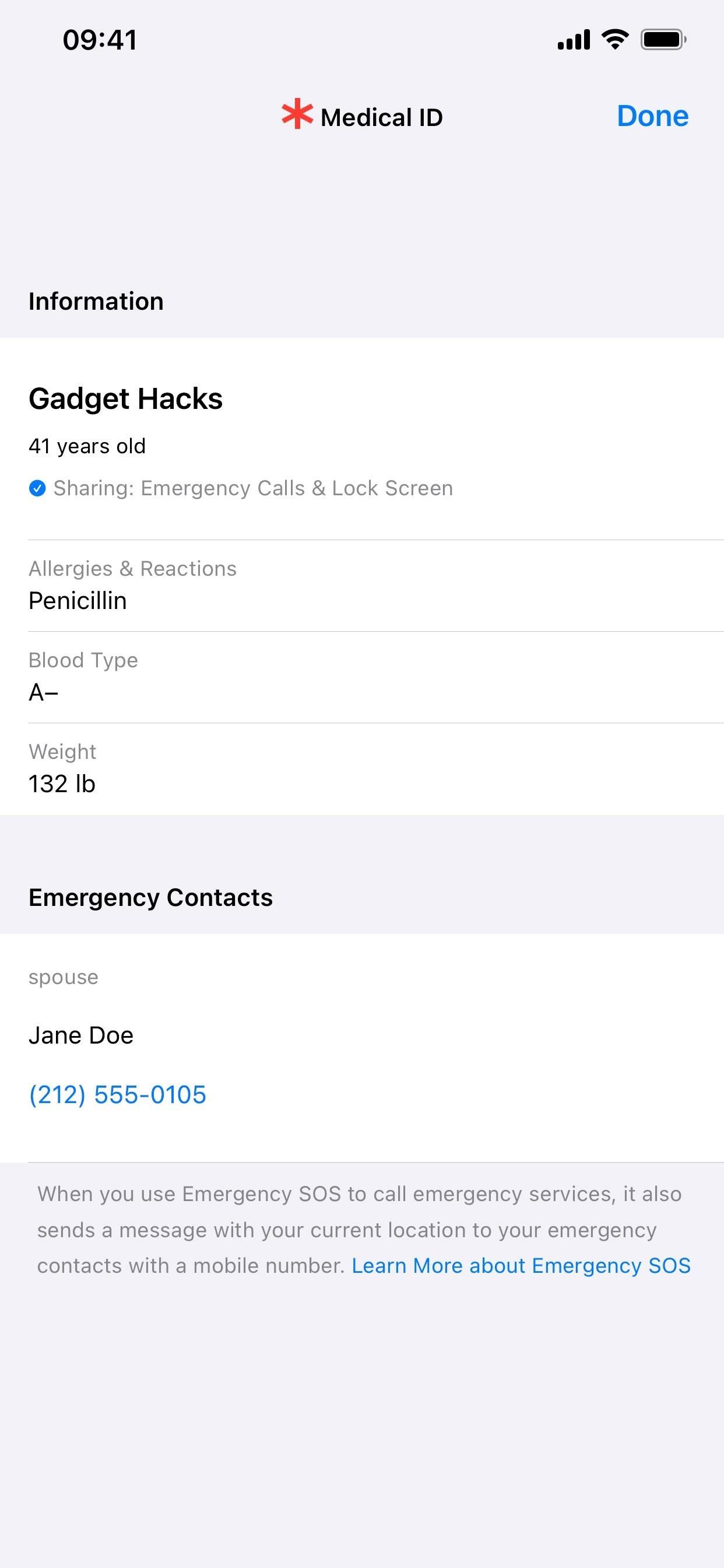
18. Poista Face ID tai Touch ID nopeasti käytöstä
Jokainen yllä luetelluista painikeyhdistelmistä iPhonen virran katkaisemiseksi, hätänumeroiden soittamiseksi ja Medical ID:n tarkastelemiseksi poistaa myös Face ID:n käytöstä iPhonessasi. Sama koskee Touch ID:tä iPhone 8:ssa, 8 Plussassa tai SE:ssä (2. tai 3. sukupolvi).
Kun Face ID tai Touch ID on poistettu käytöstä, sinun on annettava laitteesi salasana avataksesi lukituksen ja saadaksesi pääsyn iPhonellesi. Tämä on hyödyllistä aina, kun sinulla on vain sekunti aikaa estää muita ihmisiä pääsemästä iPhonellesi, kuten sieppaa ja juokse varkaat tai lainvalvontaviranomaiset kaatuttuaan.
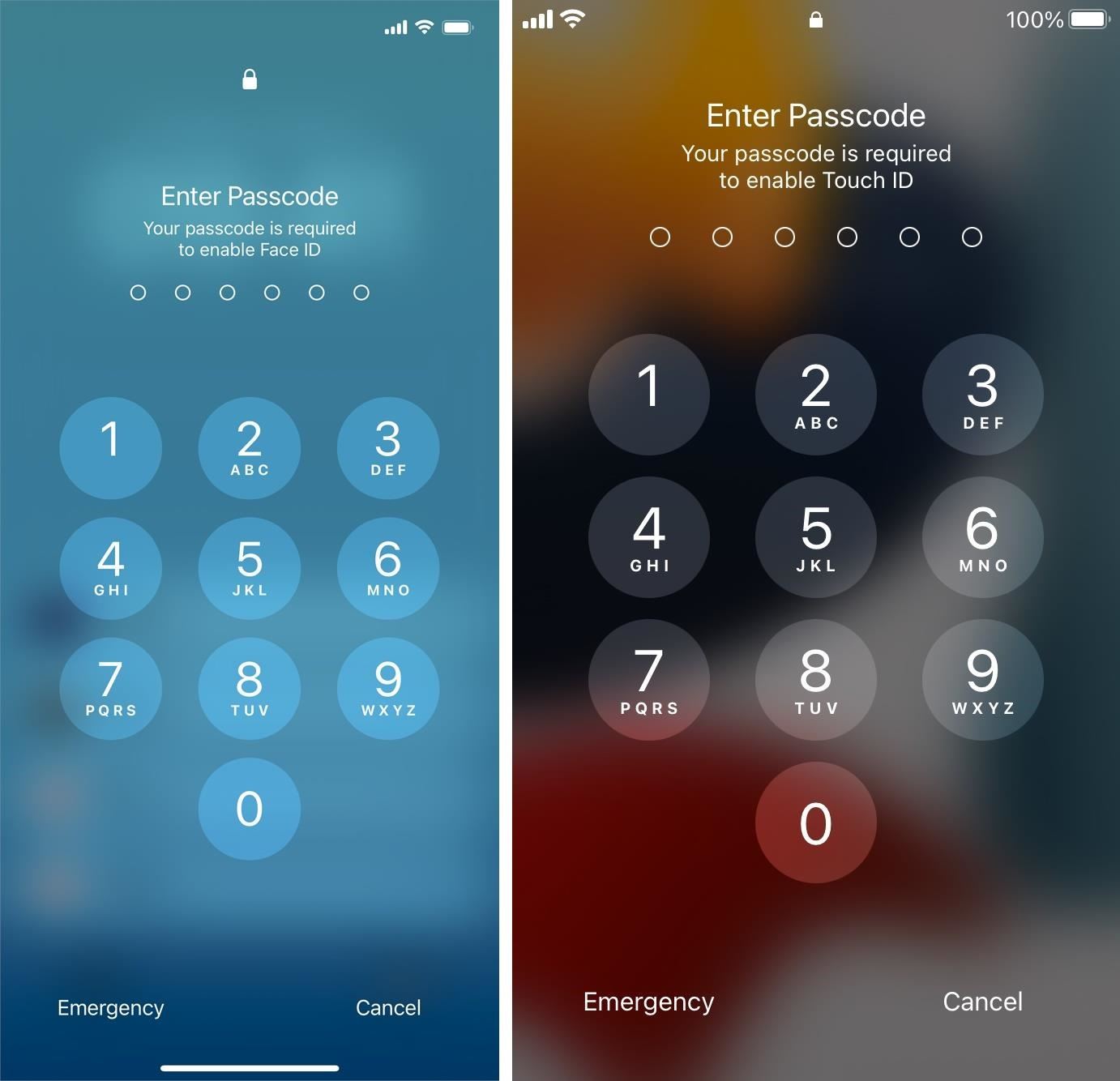
19. Pakota iPhonen uudelleenkäynnistys
Paina äänenvoimakkuuden lisäämistä, sitten äänenvoimakkuuden vähennystä ja pidä sitten sivupainiketta painettuna, kunnes näet Apple-logon mustalla näytöllä. Kun iPhonesi näyttää lukitusnäytön, pakotettu uudelleenkäynnistys tai hard reset on juuri tehty.
Tavallinen uudelleenkäynnistys tapahtuu ohjelmistotasolla, kun taas pakko-uudelleenkäynnistys toimii laitteistotasolla. IPhonen uudelleenkäynnistyksen pakottaminen on hyödyllistä, kun laitteesi on jähmettynyt, toimii bugisesti tai sitä ei voida sammuttaa tai käynnistää normaalisti.
20. Siirry palautustilaan Finderissa tai iTunesissa
Kun iPhone on liitettynä tietokoneeseen, paina äänenvoimakkuuden lisäyspainiketta, sitten äänenvoimakkuuden vähennyspainiketta ja paina ja pidä sivupainiketta painettuna siirtyäksesi palautustilaan Finderissa tai iTunesissa. Näet lopulta Apple-logon, mutta älä päästä irti. Vapauta sen sijaan sivupainike, kun näet palautustilan näytön.
Palautustila toimii vuorovaikutuksessa iPhonesi käynnistyslataimen kanssa ja korjaa ongelmat, joita pakotettu uudelleenkäynnistys ei voi ratkaista. Tietokoneesi työntää muistilevyn ja ytimen ohjelmiston palautustiedostosta ennen kuin tiedostojärjestelmä ja muut riippuvuudet päivitetään myöhemmin. Tämä prosessi voi säilyttää tai pyyhkiä kaikki tietosi sen mukaan, päivitätkö vai palautatko ne. Joka tapauksessa on tärkeää pitää iCloudissa tai macOS:ssä varmuuskopio, jonka avulla voit tarvittaessa palauttaa iPhonesi tiedot.

21. Siirry DFU-tilaan Finderissa tai iTunesissa
Kun iPhone on liitettynä tietokoneeseen, paina äänenvoimakkuuden lisäyspainiketta, sitten äänenvoimakkuuden vähennyspainiketta ja paina ja pidä sivupainiketta painettuna siirtyäksesi DFU-tilaan Finderissa tai iTunesissa. Heti kun näyttö muuttuu mustaksi, pidä äänenvoimakkuuden vähennyspainiketta painettuna päästämättä irti sivupainikkeesta. Vapauta sivupainike noin viiden sekunnin kuluttua ja vapauta sitten äänenvoimakkuus, kun näet”palautustila”-kehotteen Finderissa tai iTunesissa tietokoneellasi.
DFU-tila tai laitteen laiteohjelmiston päivitystila on vuorovaikutuksessa iPhonesi käynnistysohjelma laitteistotasolla korjataksesi vioittumisongelmat, joita palautustila ei pysty ratkaisemaan. Se vilkkuu täysin uuden ohjelmiston iPhoneen ja korvaa epäonnistuneen käyttöjärjestelmän ja käynnistyslataimen. Tästä syystä on tärkeää pitää iCloudissa tai macOS:ssä varmuuskopio, jonka avulla voit palauttaa iPhonesi tiedot.
22. Siirry diagnostiikkatilaan
Jos haluat siirtyä diagnostiikkatilaan iPhonessasi, paina ja pidä sivupainiketta ja jompaakumpaa äänenvoimakkuuspainiketta painettuna näyttääksesi Power Off-liukusäätimen. Vedä liukusäädin pois päältä, odota 30 sekuntia ja pidä sitten molempia äänenvoimakkuuspainikkeita painettuna samanaikaisesti. Samalla kun pidät niitä, kytke iPhone virtalähteeseen kaapelilla. Vapauta painikkeet, kun näet Apple-logon.
23. Käytä Sysdiagnosea ohjelmisto-ja verkko-ongelmien vianmääritykseen
Jos haluat suorittaa sysdiagnossin, joka auttaa iPhonen ohjelmisto-ja verkko-ongelmien vianmäärityksessä, paina sivupainikkeita ja molempia äänenvoimakkuuspainikkeita ja pidä niitä painettuna 1–1,5 sekuntia. Sinun on päästävä irti ennen hätäpuhelun soittamista tai valikon avaamista Power Off-, Emergency Call-ja Medical ID-liukusäätimillä. Jos jokin näistä tapahtuu, painat painikkeita liian kauan. Ajattele sitä kuin kuvakaappauksen ottamista pitämällä vain ylimääräistä painiketta painettuna.
Kun vapautat painikkeet, sysdiagnose käynnistyy, iPhone ottaa kuvakaappauksen ja sinun pitäisi tuntea lyhyttä värinää. Hetken kuluttua sinun pitäisi nähdä viesti, jossa lukee”Diagnostiikka on käynnissä: Suorita seuraavat toimet”Lähetä palautetta ja Ohita-asetuksista.
Jos haluat lähettää lipun Apple Feedback-sovelluksen kautta, valitse”Lähetä palautetta”, hyväksy ehdot, jos ne näkyvät, ja kirjaudu sisään Apple-tilillesi. Valitse iOS-vaihtoehto Uusi palaute-näytöstä, ja sinun pitäisi nähdä”iOS Sysdiagnose”-tiedosto liitteenä, kun se on käännetty. se voi kestää jopa 10 minuuttia. Lähetä palautetta jatkamalla lomakkeen täyttämistä.
Voit myös painaa”Ohita”ja etsiä sysdiagnose-lokitiedoston itse. iOS:llä voi kestää jopa 10 minuuttia kaikkien tietojen tallentamiseen, joten ole kärsivällinen. Löydät tiedoston siirtymällä kohtaan Asetukset-> Tietosuoja ja suojaus-> Analyysit ja parannukset-> Analytics-tiedot ja etsi sitten tiedostot, jotka alkavat”sysdiagnose”ja päivämäärä ja aika. Voit sitten jakaa tiedoston Mac-tietokoneellesi tai AppleCare-tekniikan kanssa purkaa ja tulkitaksesi.
Voit myös synkronoida iPhonesi Macin kanssa Finderin avulla ja etsiä sitten sysdiagnose-tiedoston suoraan macOS:stä Macintosh HD:n kautta – > Käyttäjät –> [käyttäjänimesi] –> Kirjasto –> Lokit –> CrashReporter –> MobileDevice [laitteen nimi] –> Diagnostiikkalokit –> sysdiagnose.
Älä missaa: Piilota Kaikki iPhonen tai iPadin aloitusnäytön sovellusten, kansioiden ja widgetien nimet
Pidä yhteytesi suojattuna ilman kuukausilaskua. Hanki elinikäinen VPN Unlimitedin tilaus kaikille laitteillesi ostamalla kerran uudesta Gadget Hacks Shopista ja katso Hulua tai Netflixiä ilman alueellisia rajoituksia, lisää turvallisuutta selattaessa julkisissa verkoissa ja paljon muuta.
Osta nyt (80 %:n alennus) >
Muita tutustumisen arvoisia tarjouksia:
Justin Meyersin/Gadget Hacksin kansikuvat, kuvakaappaukset ja GIF-tiedostot
